Windows Server 2019 取消默认IE 浏览器安全增强配置的步骤
装好 Windows Server 2019 操作系统的第一件事,就是先装个谷歌浏览器。因为默认 Internet Explorer 浏览器所谓的安全增强配置实在是太脑残了,访问啥网站都给你提示什么安全问题,下面就为大家分享一下解决方法
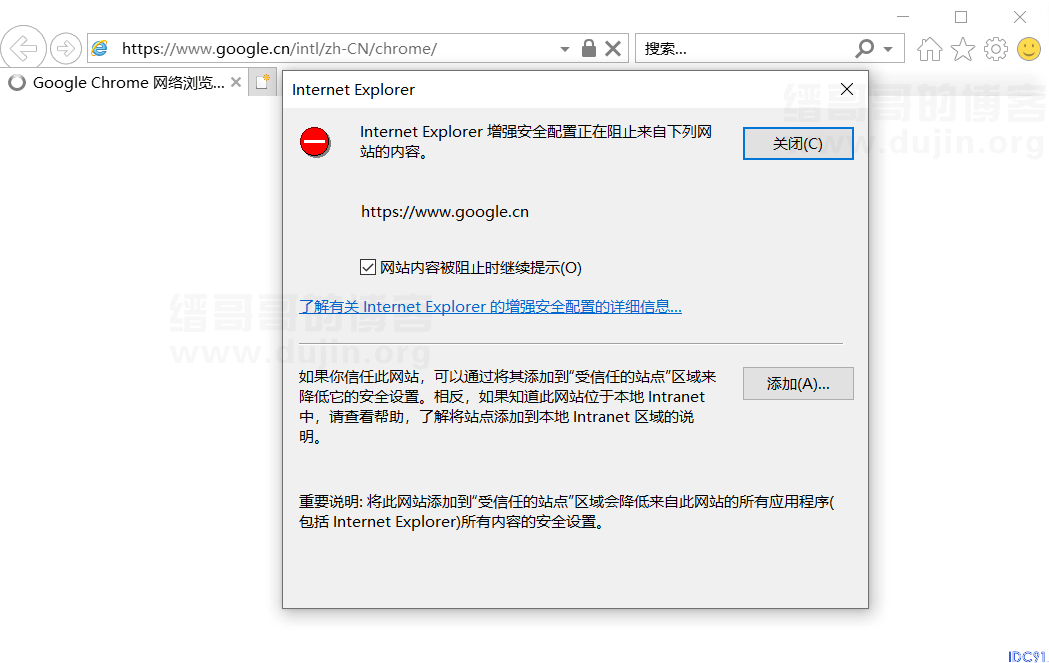
然后又要进Internet选项→安全→该区域的安全级别,而且还不让你把级别拉到最低,非得一个个允许下载,允许各种脚本……
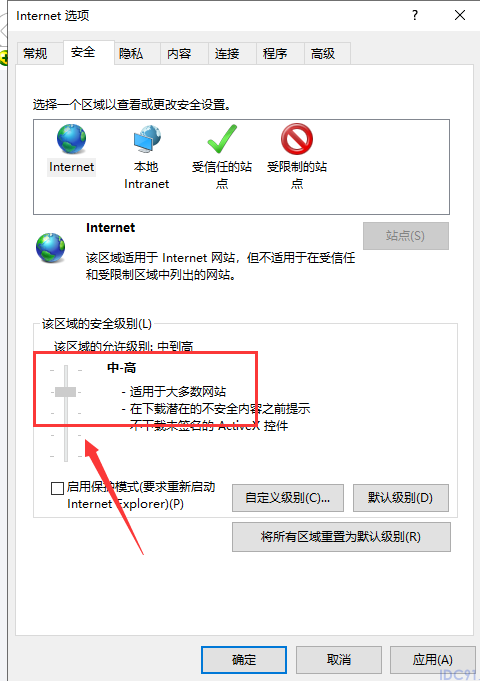
然后缙哥哥就在想,微软不至于这样吧?直到今天查了下资料才发现很多朋友也有这个困扰,而我居然傻乎乎的这样操作了将近 20 年,无语了!
通过服务器管理停用IE安全配置
目前常规的 Windows Server 操作系统,刚启动的时候都会弹出 Windows 服务器管理器。如果找不到,可以在开始菜单找到!
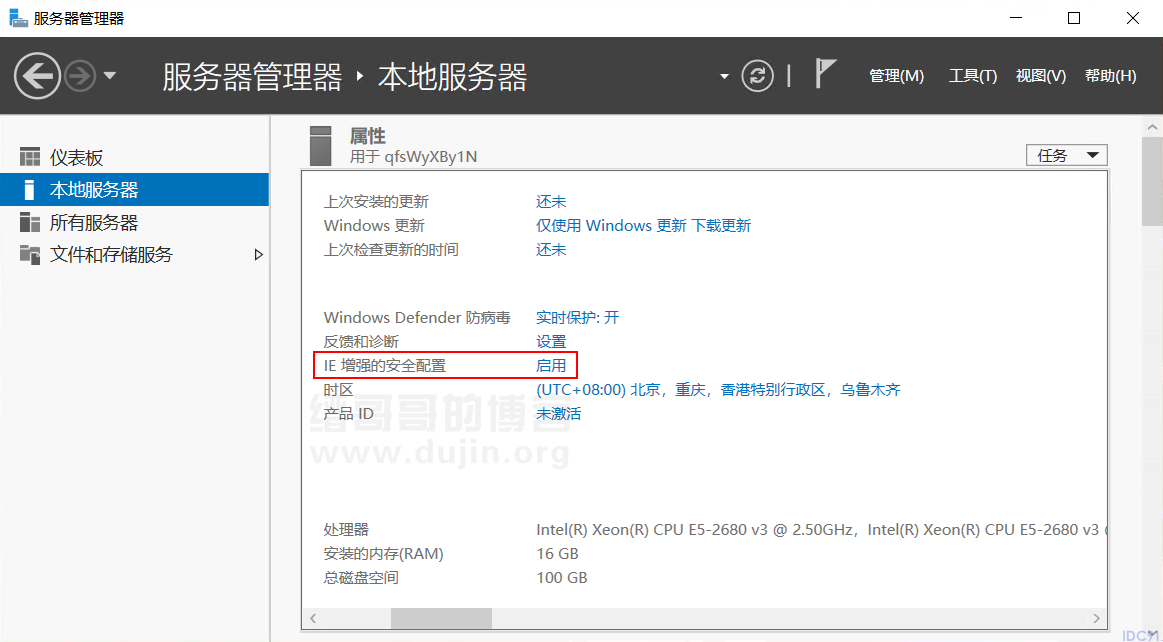
点击左侧菜单的本地服务器,右侧找到IE 增强的安全配置,点击右侧启动按钮,进入配置界面。
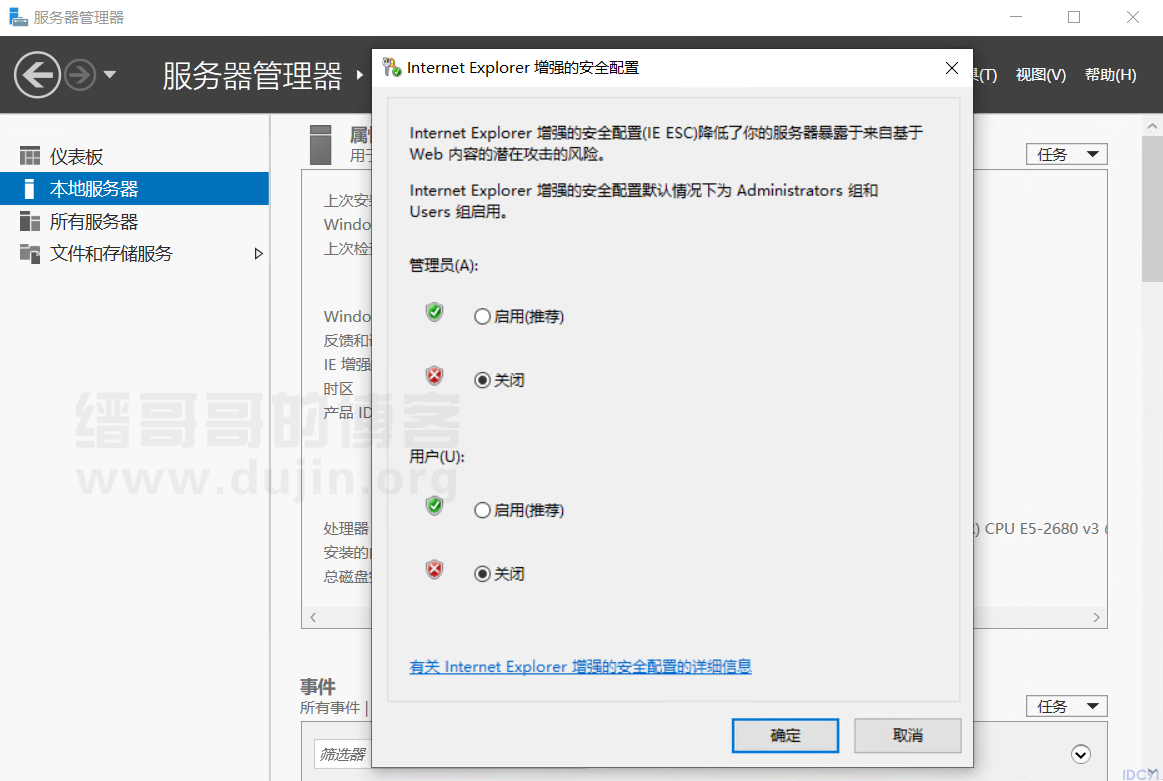
然后将管理员和用户都选择关闭,点击确定按钮保存。
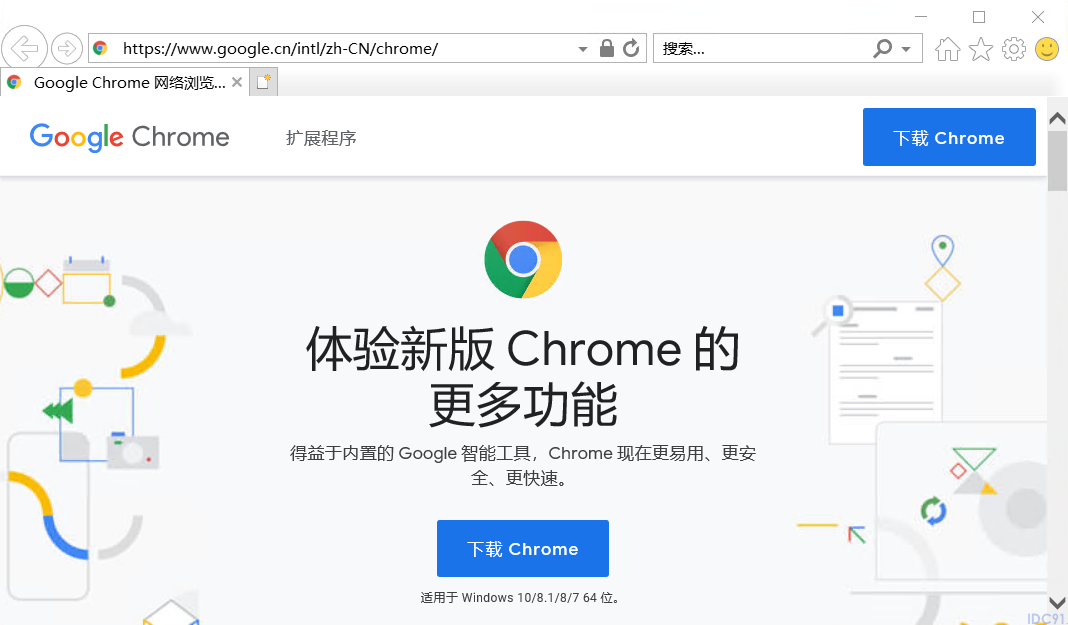
保存好后,记得先把当前打开的 IE 全部关闭(如果还没运行 IE 可无视),重新启动一下,否则 IE 增强安全配置还是会烦人。玩服务器的应该都懂!
好了,至此你就可以使用 IE 下载其他浏览器了,话说回来,现在微软的 Internet Explorer 浏览器还真是可悲,研究它居然是为了下载其他浏览器!
栏 目:Windows
下一篇:windows server 2019 服务器配置的方法步骤(大图版)
本文标题:Windows Server 2019 取消默认IE 浏览器安全增强配置的步骤
本文地址:https://www.idc91.com/fuwuqizl/4894.html
您可能感兴趣的文章
- 06-17windows server时间同步设置的方法步骤
- 06-17Windows上安装WSL+Ubuntu来运行Linux环境
- 06-17Windows服务器禁用ping功能的操作指南
- 06-17IIS服务器禁止某个IP或IP地址范围访问网站的方法
- 06-17IIS中配置HTTPS证书的实现步骤
- 06-17Windows Server使用IIS作为SMTP服务器的实现
- 06-17IIS部署Linux环境下的cer证书步骤
- 06-17Windows 2012 R2自建安装IIS 8.5的实现步骤
- 06-17windows server 防火墙添加出入站规则方法小结
- 06-17Windows Server 2016 使用IIS配置FTP


阅读排行
推荐教程
- 11-07Microsoft iis服务器安装ssl证书(https)的简单方法
- 05-27IIS图片防盗链和下载的解决方案
- 11-07Windows Server 2019 DNS服务器配置方法(入门篇)
- 05-27Windows Server 2012 没有远程桌面授权服务器可以提供许可证,远程会话被中
- 06-12windows2008+iis7环境SSL部署https证书
- 11-07windows server2016安装oracle 11g的图文教程
- 06-12windows2003系统如何部署SSL证书站点https访问
- 05-27Win10下配置IIS10并支持调试ASP程序的步骤
- 11-07windows server 2019 无法安装AMD Radeon RX 6600 XT
- 05-27Windows 2008任务计划执行bat脚本失败返回0x1的解决方法


